VLC'nin Videoyu Nasıl Kırptığını ve VLC'de Karşılaşılan Genel Kırpma Sorunlarını Öğrenin
VLC'de MP4 video nasıl yeniden boyutlandırılır?
Düzenleme konusunda yeniyseniz, bu sizin için bir soru olabilir. Yani, endişelenmenize gerek yok. Videoyu kırpmak, düzenleme projeniz için ihtiyaç duyacağınız en önemli şeylerden biridir. Bir videoyu kırptığınızda, klibi yeniden çekmek zorunda kalmamak için klibin istenmeyen alanını kaldırırsınız. Bu makaleyi okuyarak, VLC'de videoyu nasıl kırpacağınızı, kırpma sırasında karşılaşabileceğiniz sorunları ve videoyu kırpmaya harika bir alternatifi öğreneceksiniz.
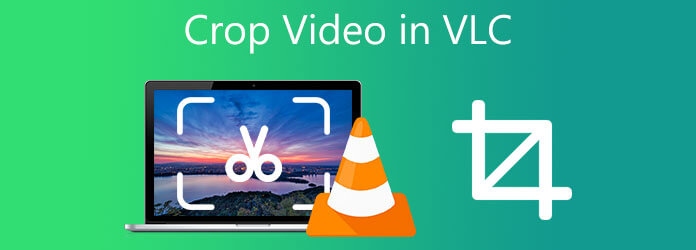
VLC Media Player, VideoLAN projesi tarafından geliştirilen, kullanıcının masaüstünde yaygın olarak kullanılan bir oynatıcıdır. Sadece bir medya oynatıcı olarak hizmet etmez. Bu araçta video kliplerinizi de değiştirebilirsiniz. Bunun yanı sıra VLC, videonun en boy oranını değiştirmek, kırpmak, kırpmak gibi harika özelliklerle doludur. dönen, çevirme ve kesme. Bu aracın bir medya oynatıcı olarak verimliliğine rağmen, arayüzü aşırı özelleştiremezsiniz. Bu, siyah beyaz bir görünüme razı olmanız gerektiği anlamına gelir. Bunun dışında, diğer bazı küçük sorunlar VLC deneyiminden olumsuz etkilenebilir. Örneğin, VLC'yi her çalıştırdığınızda, pencere öncekiyle aynı boyutta olmayacak ve ilk kapatılmadan önceki tam konumunda açılmayacaktır. Yine de denemeye değer. VLC'de videonun nasıl kırpılacağına ilişkin adımları izleyin.
VLC Media Player'ı yükleyin
Başlamak için resmi sayfasına giderek VLC'yi indirin. Ardından, aracı masaüstünüzde veya Mac'inizde çalıştırın.
Medya dosyasını yükleyin
Menü çubuğundaki Medya'ya tıklayın ve Dosya aç medya dosyasını yüklemek için Artık kırpmak istediğiniz videoyu tıklatarak seçebilirsiniz.
Mac'te, tıklayın Dosya> Dosyayı Aç.
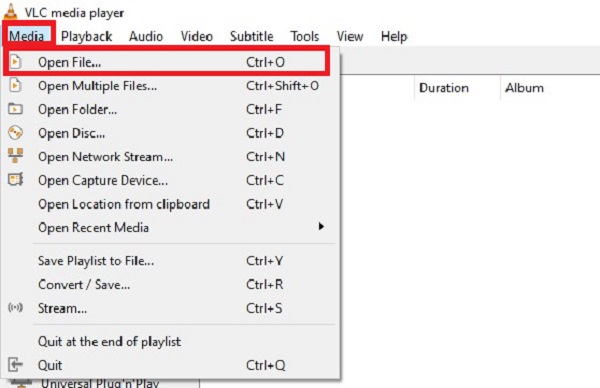
Efektleri ve filtreleri bulun
Medya dosyasını içe aktardıktan sonra, Tools menü çubuğunda ve düğmesine basın Efektler ve Filtreler kırpma aracını hazırlamak için.
Mac'te, tıklayın Windows > Video Efektleri > Kırp.
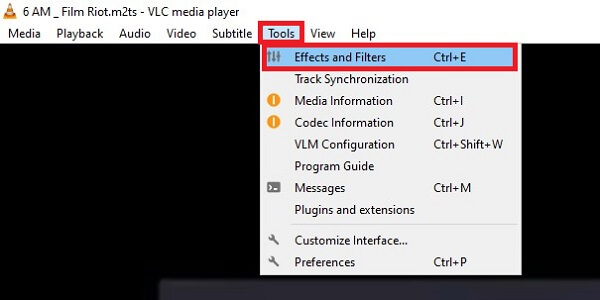
Videoyu anında kırpın
seçildiğinde Efektler ve Filtreler, yeni bir pencere açılır, ardından Video Efektleri > Kırp. Video klibin gereksiz alanlarını kırpmak için uygun alanlarda istenen değerleri ayarlayın. Videonun üst, sol, sağ ve alt kısımlarını kırpabilirsiniz.
Değişiklikleri yaptıktan sonra tıklayın İndirim.

Videoyu şimdi dışa aktar
Son olarak, videoyu kırptıktan sonra tıklayarak dışa aktarın. Medya > Dönüştür / Kaydet. Tıkladıktan sonra dönüştürmenin bitmesini bekleyin ve kırpılmış videonun keyfini çıkarın.
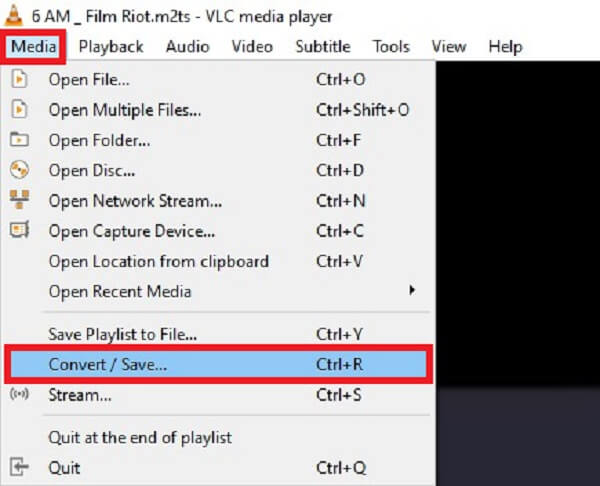
Video Dönüştürücü Ultimate video düzenleme göreviniz söz konusu olduğunda en iyi arkadaşınızdır. Videolarınızı kırpmak, kırpmak, ayarlamak, döndürmek ve çevirmek mümkündür. Ek olarak, videoları birkaç tıklamayla kırpmanıza olanak tanır ve bir dizi inanılmaz ücretsiz filtre içerir. Ayrıca, videonuzu bir kez düzenledikten sonra anında dönüştürebilirsiniz. Bu araç 70 kat daha hızlı dönüştürme yeteneğine sahip olduğundan, size en uygun düzenleme deneyimini sağlayacaktır. Bu arada, bu ayrıntılı adımlar, Video Converter Ultimate kullanarak bir videonun nasıl kırpılacağını gösterecektir.
Temel Özellikler:
Kırpma aracını indirin
Başlamak için, yukarıdaki indirme düğmelerine basarak aracı indirmeye başlayın. Tersine, Video Converter Ultimate'ın resmi sayfasını ziyaret edebilirsiniz. Aracı indirin ve başlatın.
Video klibi yükleyin
Kırpma aracını başarıyla yükledikten sonra video dosyasını içe aktararak devam edin. Bunu yapmak için, Dosya Ekle buton. Kırpmak istediğiniz çok sayıda video klibiniz varsa, Klasör Ekle.

Kırpmaya hazırlanın
Arayüzdeki videoyu kaldırdıktan sonra, Düzenle Videonuzu kırpmaya başlamak için video dosyasının yanındaki düğmeye basın.

Videoyu şimdi kırp
içinde Döndür ve Kırp pencereyi açın, videoyu kırpın, imlecinizi gidona getirin ve videoyu kendi tercihinize göre manuel olarak kırpın. Bundan sonra, tıklayın OK değişiklikleri kaydetmek için.

render için bekleyin
Seçtikten sonra OK düğmesine basarsanız, ana arayüze geri dönersiniz. Videoyu dönüştürmek için tıklayın Tümünü Dışa Aktar düğmesine basın.
Bahşiş:Hızlı bir dönüştürme için, etkinleştirin Ultra Hızlı Dönüşüm arayüzün alt köşesinde.

Kırpılmış videonun keyfini çıkarın
Son olarak, dosya klasörü hedefindeki video klibi bulun ve arkadaşlarınızla paylaşın.
VLC'de görüntüleri toplu olarak kırpmak, özellikle görüntü karelerinin boyutları farklıysa, zordur.
doğrulamayı unutursanız Video Kırpma Filtresi videonuzu gerçekten dönüştürmeden önce onay kutusunu işaretleyin, video klip kaydedilmeyecektir.
Etkiyi yaklaşık olarak aynı anda sunarken kırpmanın bir yolu yoktur. Windows'ta videoları kırpma by VLC, bir önizleme penceresinde kırpmak istediğiniz klibi göremediğiniz için sinir bozucu bir deneyim olabilir. Tek yapabileceğiniz, kırpmak istediğiniz pikselleri videonun üstünden, altından, sağından ve solundan manuel olarak girmek.
Windows 10'da VLC kullanmak güvenli midir?
Kesinlikle evet! VLC Media Player, video klipleri oynatmak için gereken tüm özellikleri sağlayan sertifikalı bir yazılımdır. Birkaç kötü amaçlı yazılım bayrağı oluşturmuş olmasına rağmen, herhangi bir virüs içermez ve kurulumu tamamen güvenlidir.
VLC videoyu yakınlaştırabilir mi?
Evet, videonuzu VLC'de yakınlaştırma adımları. Önce Araçlar'ı, ardından Efektler ve Filtreler'i tıklayın. [ CTRL + E ] kısayolunu kullanabilirsiniz. Bundan sonra, Geometri düğmesini bulun ve tıklayın. Videoyu yakınlaştırmak için Etkileşimli Yakınlaştırma'daki onay kutusunu tıklayın. Kaydet ve Kapat'ı tıklayın.
VLC oynatıcım neden sürekli çöküyor?
VLC'nin çökmesiyle ilgili sorunlar, hatalı VLC yükleyici klasörlerinden veya yazılım sorunlarından kaynaklanabilir. Geçerli VLC sürümünü kaldırın, cihazınızı yeniden başlatın ve ardından PC'nize yeniden yükleyin. Adımlar platforma bağlı olarak farklılık gösterir. Ancak, deneyimsiz kullanıcılar bile bunu kolayca başarabilir.
Bu yazıyı okuduktan sonra öğrenmiş olmalısınız. VLC'de videolar nasıl kırpılır. VLC, düzenleme görevinize yardımcı olabilir, ancak tüm düzenleme gereksinimlerinizi karşılayabilecek bir araç değildir. Böylece, Video Dönüştürücü Ultimate medya dosyalarınızı kırpmak, sıkıştırmak, kesmek, birleştirmek ve ayarlamak için çok daha noktadan noktaya, sorunsuz ve toplu bir yönteme ihtiyacınız varsa mükemmel bir seçimdir. Windows ve Mac'inizde indirip başlatarak bir deneyin.
Daha fazla Okuma
3 Kullanışlı Yöntemi Kullanarak Mac'te Videoyu Etkili Bir Şekilde Kırpın
Mac'te videonun nasıl kırpılacağına dair başka yollar mı arıyorsunuz? Bugünün gönderisini okuyarak güvenilir düzenleme araçlarının yardımıyla Mac'te zahmetsizce video kırpın.
Windows Media Player'da Video Nasıl Kırpılır: 3 Güvenilir Araç
Windows Media Player'da video nasıl kırpılır? Bu soruya sahipseniz, doğru sayfadasınız. Diğer yöntemleri kullanarak videoyu nasıl kırpacağınızı öğrenin.
En Boy Oranını Kare Olarak Değiştirmeyle İlgili Kapsamlı Kılavuz
Bir video bir çerçeveye nasıl sığdırılır? Gelin ve bugünkü gönderide masaüstünüzü veya Mac'inizi kullanarak en boy oranını övgüye değer şekillerde kareye nasıl değiştireceğinizi öğrenin.
Tam Eğitim Kılavuzunda After Effects'te Videoyu Kırp
Videolar nasıl kırpılır? After Effects'te videoyu nasıl kırpacağınızı ve video klipleri mükemmel bir şekilde kırpmak için başka bir çözümü öğrenin, bugünün kılavuz yazısındaki bonus ipuçlarıyla.